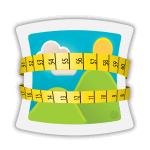
Índice del contenido
General
PhotoShrinkr toma archivos en formato .jpg, los examina y descubre la mejor manera de comprimir y mantener la más alta calidad visual. Si bien puede comprimir archivos en PhotoShop y otras aplicaciones, la compresión frente a la calidad visual no será tan buena como en PhotoShrinkr. Esta aplicación fue diseñada específicamente para proporcionar una manera rápida y fácil de obtener la mejor calidad y la mayor compresión. Cuando lo descarga en su forma gratuita / shareware, tiene todas las funciones y se puede probar en 1… 100… 1000… archivos a la vez. Quizás ya dijimos esto, pero es muy rápido.
Requisitos del sistema
Mac
PhotoShrinkr requiere Intel Mac OS X 10.6 - 10.9 o superior. Información de cambios de versión.
Windows
PhotoShrinkr se ejecuta en Windows 7, 8 y 10 en 32 y 64 bits.
Comprar
Siéntase libre de probar PhotoShrinkr. Todas las funciones están habilitadas. La única diferencia entre la versión gratuita y de pago es una pequeña marca de agua que se ve así.
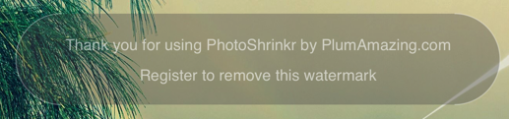
Esto permite probar la aplicación, ver qué tan rápido es, cuánto espacio ahorra y cómo mantiene la mejor calidad visual. PhotoShrinkr cuesta $ 15. Guárdelo todo el tiempo que desee y cuando esté listo, vaya a nuestra tienda a comprar. Gracias por apoyar la evolución de esta aplicación.
Actualizar
Las actualizaciones son gratuitas para los propietarios de PhotoShrinkr. Simplemente descargue y use.
¿Por qué usar PhotoShrinkr sobre otros programas?
- Rápido, utiliza todos los núcleos en los chips Intel utilizados en la Mac.
- Convierte muchos formatos de imagen a jpg para obtener la máxima compresión.
- Utiliza métodos patentados para analizar y optimizar fotos para ahorrar tamaño.
- Utiliza métodos patentados para analizar y optimizar fotos para mantener la más alta calidad visual.
- Fácil de usar. Simplemente suelte fotos en la columna izquierda.
- Estadísticas mostradas de la cantidad de espacio guardado en lote y total de todos los tiempos.
- La vista de antes y después muestra visualmente el archivo original frente al archivo reducido para que pueda ver en cada caso la calidad visual real del antes y el después.
Básicamente, es el encogedor de fotos más rápido, fácil y de mayor calidad disponible.
Tutoriales de inicio rápido
Este tutorial lo guiará paso a paso para convertir fotos (cualquier formato legible) y optimizar fotos en imágenes JPG.
JPG es el formato de imagen más popular para fotos. Es un formato de compresión.
IMPORTANTE: PhotoShrinkr nunca elimina sus archivos originales. PhotoShrinkr copia su archivo original y lo optimiza como imagen JPG. PhotoShrinkr nunca altera el original, siempre crea una copia.
Por defecto, se crea una nueva carpeta PhotoShrinkr en su carpeta 'Imágenes'. Aquí es donde se colocan todos los archivos comprimidos. Para abrir esta carpeta fácilmente, simplemente haga clic en el botón 'Salida' en la parte inferior izquierda y seleccione una nueva carpeta. Para cambiar la carpeta en la que se guardan los archivos, en la ventana principal, haga clic en el botón 'Preferencias' y seleccione una nueva carpeta.

4 áreas de la ventana de PhotoShrinkr:
- Lista de archivos: suelte los archivos de imagen aquí y la copia de la imagen se optimiza en la carpeta de salida.
- El área de estado debajo de la lista de archivos muestra el estado actual y el fácil acceso a la carpeta de salida y las preferencias.
- Junto al estado y resumen de metadatos EXIF de las cámaras.
- Encima de los metadatos hay una vista previa de la imagen seleccionada con un divisor para ver antes y después de la optimización.
Notificaciones
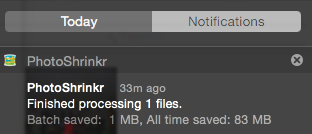
Las notificaciones (ver arriba) aparecen en Notificaciones (haga clic en la esquina superior derecha de la Mac) para mostrar los archivos por lotes que suelta en PhotoShrinkr que han finalizado. Las notificaciones se pueden deshabilitar en Preferencias del sistema: Notificaciones (ver a continuación).
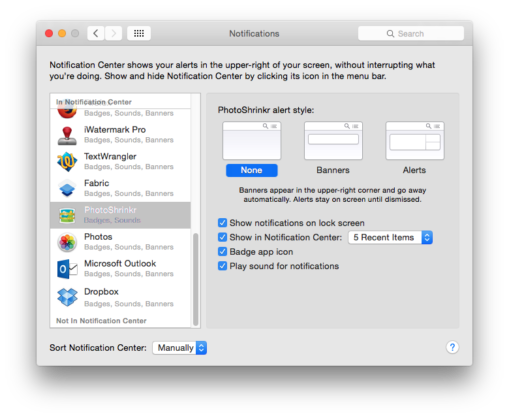
Preferencias
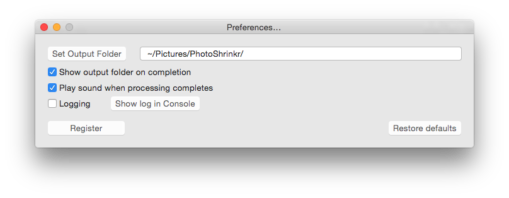
Botón Configurar carpeta de salida
Configure la carpeta en la que también se emitirán las imágenes optimizadas.
La carpeta predeterminada es: ~ / Pictures / PhotoShrinkr /
Reproduzca sonido cuando se complete el procesamiento
Reproduce sonido cuando un lote de imágenes arrastrado termina de procesarse. Esta
Inicio de sesión
Mantiene un registro de los artículos procesados y cualquier error.
El archivo de registro actual se llama: PhotoShrinkr History.log
Si activa / desactiva el inicio de sesión, la versión anterior cambiará el nombre a
Historial de PhotoShrinkr AAAA.MM.DD HH.MM.SS.log
Menús
Buscar actualizaciones
Le permite buscar nuevas versiones de PhotoShrinkr. Recomendamos usar siempre la última versión.
Menú Ayuda
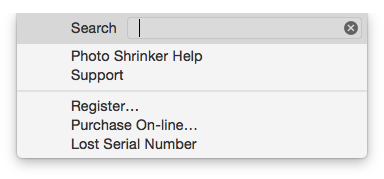
Buscar - Busque en el menú y en los recursos de Apple. No busca en el manual.
Ayuda de PhotoShrinkr - Abre el manual en línea en el que se encuentra ahora mismo 🙂
Enviar comentarios - Si tiene sugerencias / errores, puede informarlos aquí.
Preguntas frecuentes
Q: Tengo un problema.
A: No importa cuál sea el problema, siga estos pasos:
FIRST: Vaya a la pestaña avanzada y presione el botón 'Restablecer valores predeterminados'. Esto generalmente soluciona el problema, que es que las personas olvidan que hicieron cambios en varias configuraciones. Vuelva a intentarlo.
SEGUNDO: Abra el programa y, en el menú PhotoShrinkr, en el elemento del menú Acerca de, seleccione eso para ver qué versión está ejecutando y cuál es la última. Asegúrese de tener PhotoShrinkr en su carpeta de aplicaciones. Si es necesario, descargue la última versión de PhotoShrinkr de nuestro sitio.
Si todavía tiene un problema, envíenos un correo electrónico y envíenos esta información:
Envíenos la foto que está utilizando o una captura de pantalla si puede ver un problema.
Envíanos el registro de la consola. Para hacer esto, abra el registro de la consola, presione el botón en la pestaña avanzada que dice 'abrir registro de la consola'. Borre el registro de la consola y luego ejecute PhotoShrinkr nuevamente para causar el problema, luego copie la información resultante en el registro de la consola y envíenosla por correo electrónico.
Q: Tengo problemas para registrarme. ¿Qué tengo que hacer?
A: Si tiene algún problema para registrarse, siga estos pasos:
Asegúrese de tener PhotoShrinkr en su carpeta de aplicaciones.
Registro manual: desde el correo electrónico de registro, copie cada elemento exactamente asegurándose de no agregar espacios adicionales o retornos de carro, luego en la pantalla principal presione la pestaña Registro.
Soporte Técnico
Soporte en línea - Siempre disfrutamos escuchando de ti.

La gente de Plum Amazing
